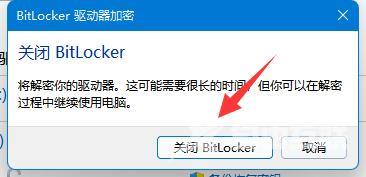win11系统bitlocker加密怎么解除?有不少用户在不知情的情况下对系统的磁盘进行了bitlocker加密,导致部分操作受到了限制,想要解除可是又不知道应该如何进行操作,针对这个问题,今
win11系统bitlocker加密怎么解除?有不少用户在不知情的情况下对系统的磁盘进行了bitlocker加密,导致部分操作受到了限制,想要解除可是又不知道应该如何进行操作,针对这个问题,今日的教程就来为大伙进行解答,一起来看看详细的操作步骤吧。
win11系统bitlocker加密怎么解除:
1、首先按下键盘Win+R打开运行。

2、打开运行后,在其中输入control并点击确定打开控制面板。
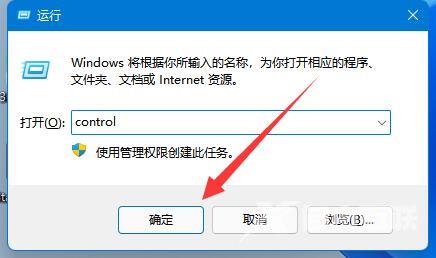
3、打开后,进入bitlocker驱动器加密。
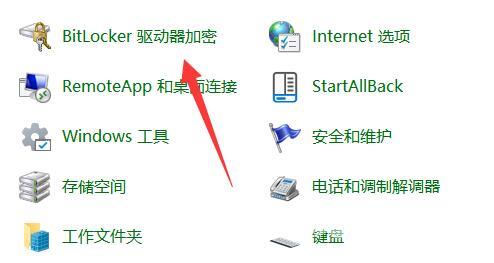
4、随后展开被加密的磁盘,点击关闭bitlocker。
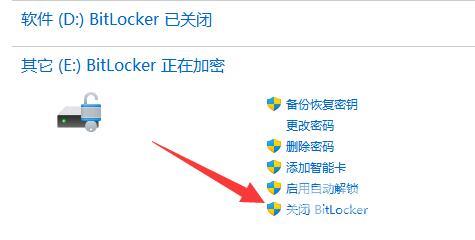
5、最后点击关闭bitlocker就可以解除加密了。